Lastnosti mape v operacijskem sistemu Windows: kratek pregled
Vsak objekt v sistemu Windows ima lastnosti, s katerimi ga lahko prepozna datotečni sistem. In lastnosti mape (imenik / imenik) v tem smislu niso nobena izjema. Vendar pa ne vsi uporabniki vedo, kako do njih dostopati, pregledovati ali spreminjati nastavitve, da ne omenjamo situacij, ko v najbolj običajnem kontekstnem meniju klicna linija teh parametrov izgine. O tem in mnogih drugih stvareh preberite v spodnjem gradivu.
Lastnosti mape Windows: splošni opis
Za začetek se vsi ne zavedajo dejstva, da v samih sistemih Windows particije za pregledovanje in urejanje parametrov imenika niso ena, ampak dve.

Lastnosti mape v sistemu Windows 10 ali drugih operacijskih sistemih tega razreda se nanašajo izključno na splošne parametre, kot so vrsta prikaza, nastavitve iskanja, naročanje imenikov in nekatere dodatne možnosti.
Drugi del je prilagojen meni za vsak posamezen imenik, v katerem lahko najdete enako zanimive parametre in po potrebi celo spremenite pravice dostopa do želenega predmeta.
Kako odpreti lastnosti map za splošne nastavitve?
Za začetek razmislite, kako dostopati do splošnih nastavitev in parametrov. Lastnosti map v sistemu Windows 7 ali drugem sistemu lahko prikličete bodisi v Raziskovalcu, meniju organiziranja ali storitvi ali prek Nadzorne plošče (razdelek z nastavitvami mape) ali v meniju Zaženi (Ukaz za nadzorne mape). V kateri koli od teh možnosti se odpre isto okno nastavitev, v katerem so trije zavihki.
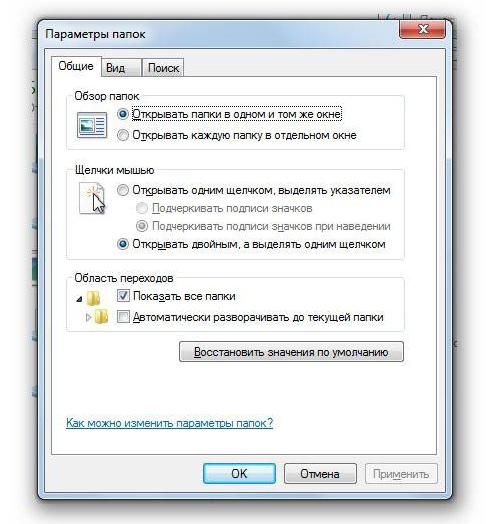
Na zavihku s splošnimi nastavitvami so navedeni glavni parametri glede metod odpiranja in prehodnega območja.
Na zavihku pogleda lahko spremenite možnosti prikaza za posamezne elemente, ponastavite možnosti ali nastavite trenutne nastavitve imenika za vse druge.
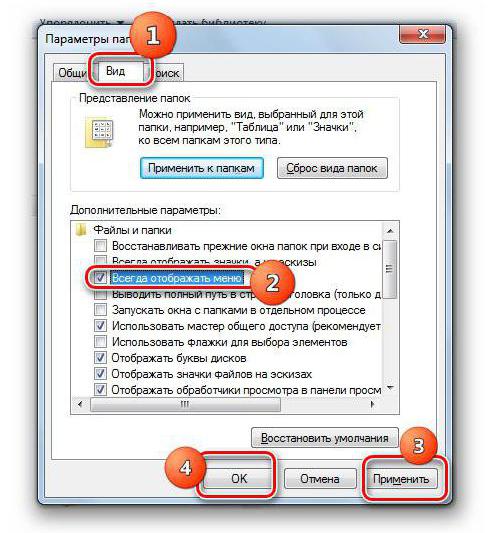
Omeniti je treba tudi element stalnega prikaza menija »Raziskovalec« v lastnostih mape, da ga ne bi vsakič klicali.
Oglejte si informacije o posameznih imenikih
Zdaj pa nekaj besed o razdelku, ki ustreza vsakemu posameznemu imeniku. Lastnosti mape se prikličejo v meniju z desnim klikom. Tukaj so parametri nekoliko večji.
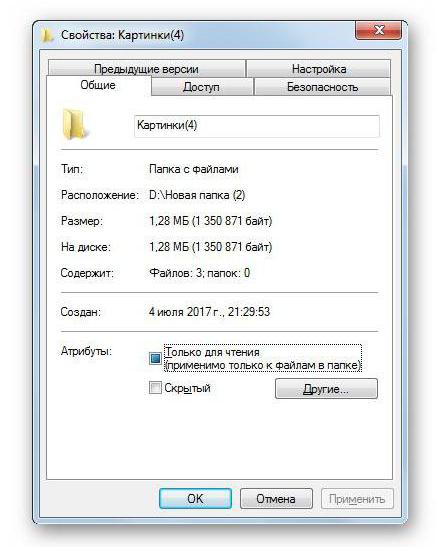
Splošne nastavitve vsebujejo informacije o imeniku (datum izdelave, velikost, število priloženih datotek in dodatne atribute, kot je skrivanje predmeta, nastavitev parametrov samo za branje, vsebina indeksiranja itd.).
Na zavihku za dostop lahko dovolite splošno uporabo trenutnega imenika (na primer, če je računalnik v lokalnem ali navideznem omrežju).
Zavihek z nastavitvami vsebuje orodja za optimizacijo in prilagoditev pogleda, kot je namestitev slike za katalog v načinu prikaza v obliki velikih ikon.
Zavihek prejšnjih različic nas ne zanima posebej, vendar si varnostni del zasluži posebno pozornost.

Tukaj lahko popolnoma spremenite pravice dostopa do objekta z določanjem prioritet ali preklicem, kakor tudi spremenite lastnika, ki ga lahko uporabite v primerih, ko je dostop do kataloga iz nekega razloga popolnoma blokiran.
Nastavitev naprednih nastavitev
Dodatne nastavitve lastnosti mape si lahko ogledate na zavihku Splošno. Toda privzetih parametrov, ki so tukaj določeni, načeloma ni mogoče spremeniti.
Opozarjamo na točko stiskanja, da prihranimo prostor na trdem disku ali v logični particiji, kot tudi niz za omogočanje šifriranja podatkov, ki preprečuje nepooblaščen dostop.
Kaj storiti, če manjka vrstica lastnosti kontekstni meni?
Nazadnje, razmislimo o situaciji, ko dostop do lastnosti kataloga iz "Raziskovalca" skozi meni z desnim klikom ni mogoč zaradi dejstva, da takega elementa preprosto manjka. S tem lahko preprosto uporabite skupinske pravilnike.

Najprej pokličete urednika (ukaz gpedit.msc v konzoli »Zaženi«). V uporabniški konfiguraciji uporabite odseke administrativnih predlog in komponent sistema, nato pa v desnem delu urejevalnika izberite možnost za onemogočanje lastnosti imenikov v "Raziskovalcu", vnesite parametre urejanja in aktivirajte vrstico "Onemogočeno".
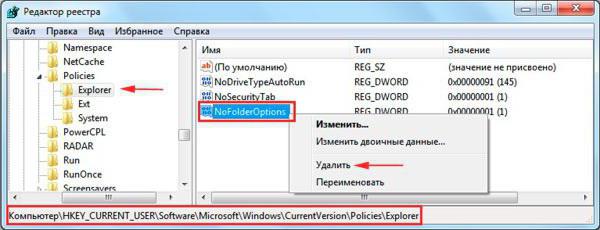
Podobna dejanja se izvajajo v sistemskem registru, vendar je tukaj izbrana le možnost NoFolderOptions, ki jo je treba odstraniti (kot je prikazano na zgornji sliki). Na splošno je register, ki je pravilnik skupine podvajal, vendar so ukrepi v registru višji. Z drugimi besedami, če v njem nastavite nekaj parametrov, podobnih nastavitev v pravilniku skupine ne boste mogli spremeniti. Toda parametre, določene v pravilniku, lahko spremenite v registru.
Namesto skupnega
To je na kratko vse, kar zadeva lastnosti imenika. Seveda so bile osnovne nastavitve upoštevane le s splošnega vidika. Toda sprememba pravic dostopa do takih objektov si zasluži posebno pozornost. Na primer, znanje o uporabi takšnih možnosti je lahko pogosto uporabno za brisanje imenikov virusov, ki jih ni mogoče odpraviti z običajnimi metodami. Dodatek dodatnih pravic za urejanje sistemskih map bo prav tako uporaben, če ne morete urejati nekaterih nastavitev sistema Windows, ki niso na voljo uporabniku brez skrbniških pravic. Na splošno je v obeh razdelkih dovolj parametrov in nastavitev, tako da jih lahko nastavite tako, da optimizirate prikaz kateregakoli imenika, kar se imenuje sam po sebi, da ne omenjamo dovoljevanja ali zavračanja dostopa, skrivanja katerega koli predmeta, stiskanja ali nastavljanja šifriranja vsebine.